V tem vadnemniku ti bom pokazal, kako v programu Adobe After Effects ustvariš animiran besedilo z različnimi učinki. Poleg tega bomo ustvarili privlačen preliv v ozadju. Naučil se boš, kako dodati besedilu barvni preliv in svetlobne učinke ter kako v ozadje vključiti masko, da bo tvojemu projektu dodala več globine in karakterja.
Najpomembnejše ugotovitve
- Uporaba barvnih prelivov v besedilu
- Uporaba svetlobnega učinka
- Ustvarjanje zakrite podlage v ozadju z barvnim prelivom
Korak-za-korak navodila
Najprej odpreš svoj projekt v programu After Effects in postaviš besedilo, na katerega želiš uporabiti učinke.
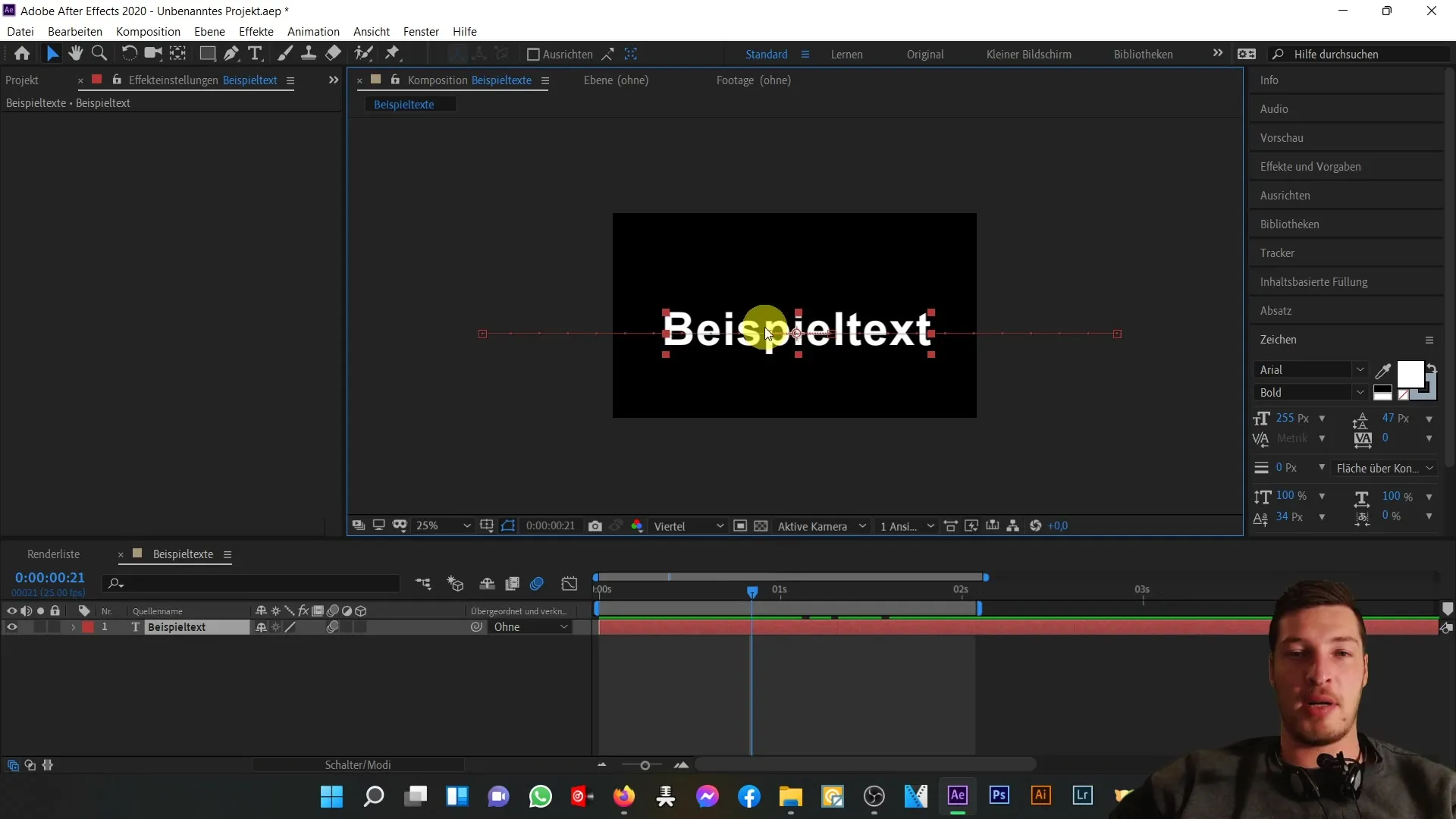
Da bi besedilu dodal več barve, izberi označeno besedilo in v meniju klikni na "Učinki". Tam izberi možnost "Generiranje" in nato "Preliv". Takoj boš videl preliv v besedilu, ki sega od črne do bele barve.
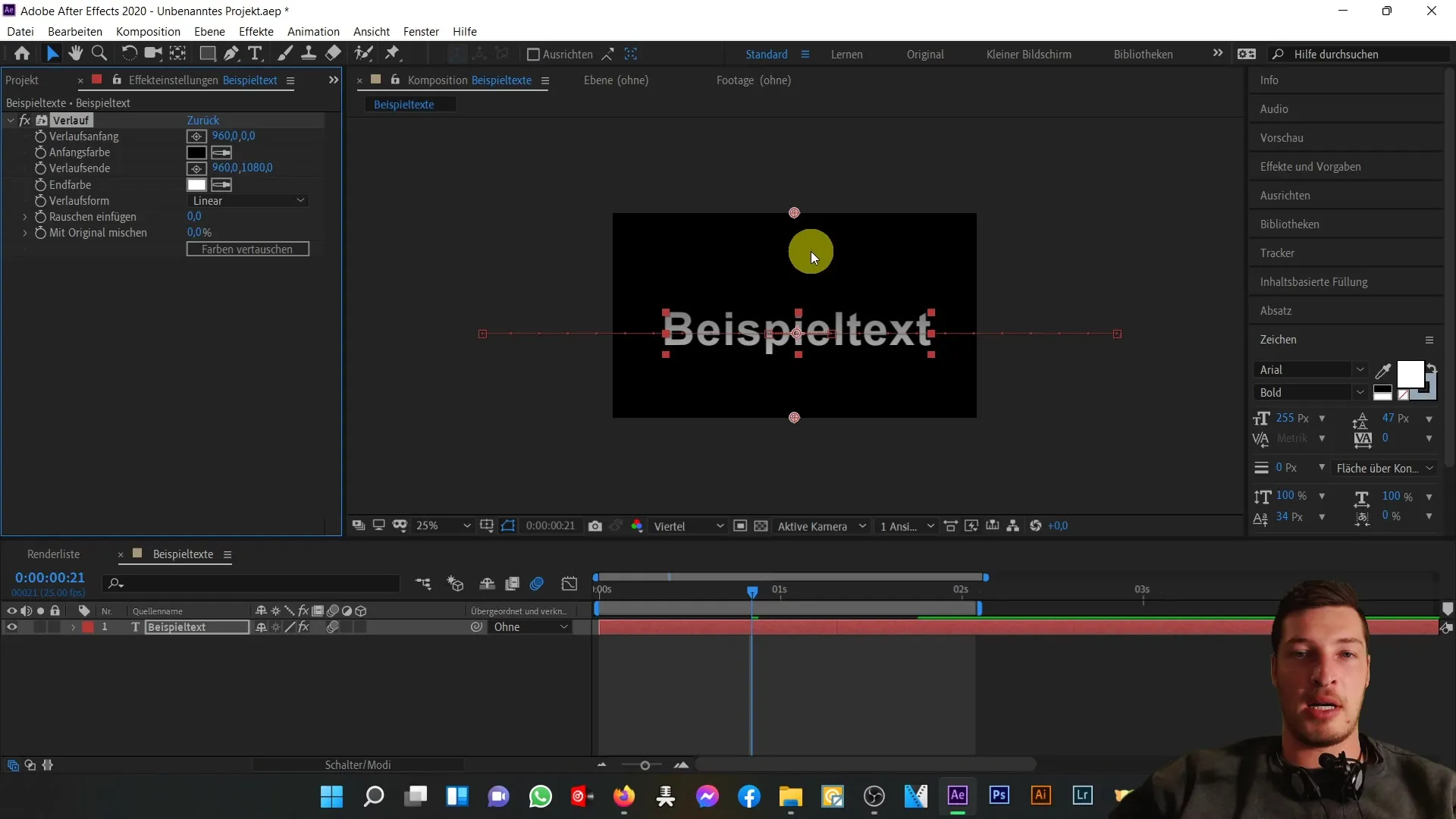
Izvor preliva se bo prikazal zgoraj v besedilu, medtem ko se svetla barva pojavi spodaj. Sedaj lahko prilagodiš obliko preliva. Namesto linearnega preliva izberi krožni preliv. To storiš tako, da prilagodiš nastavitve postavitve preliva.
Nato zamenjaj barvi. Klikni na križec pri prelivu in postavi izvor bele barve v središče svojega besedila. Končno barvo lahko prilagodiš, če izbereš temnejši modri odtenek.
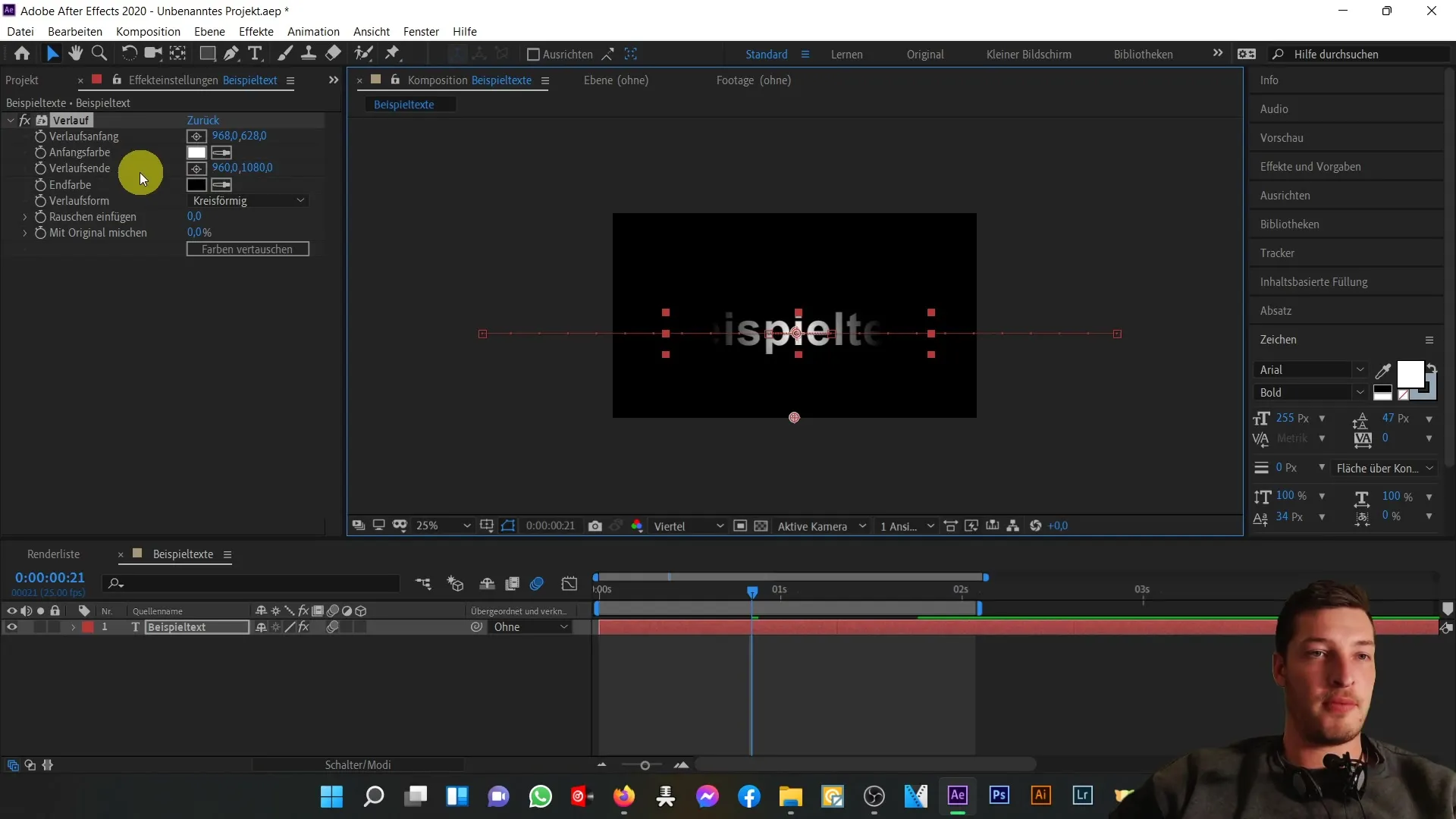
Bolj ko boš približal končno barvo vidnemu območju, močnejši bo temni odtenek v zunanjih območjih besedila. Priporočam, da preizkušaš in eksperimentiraš, da dosežeš najboljše vizualne rezultate.
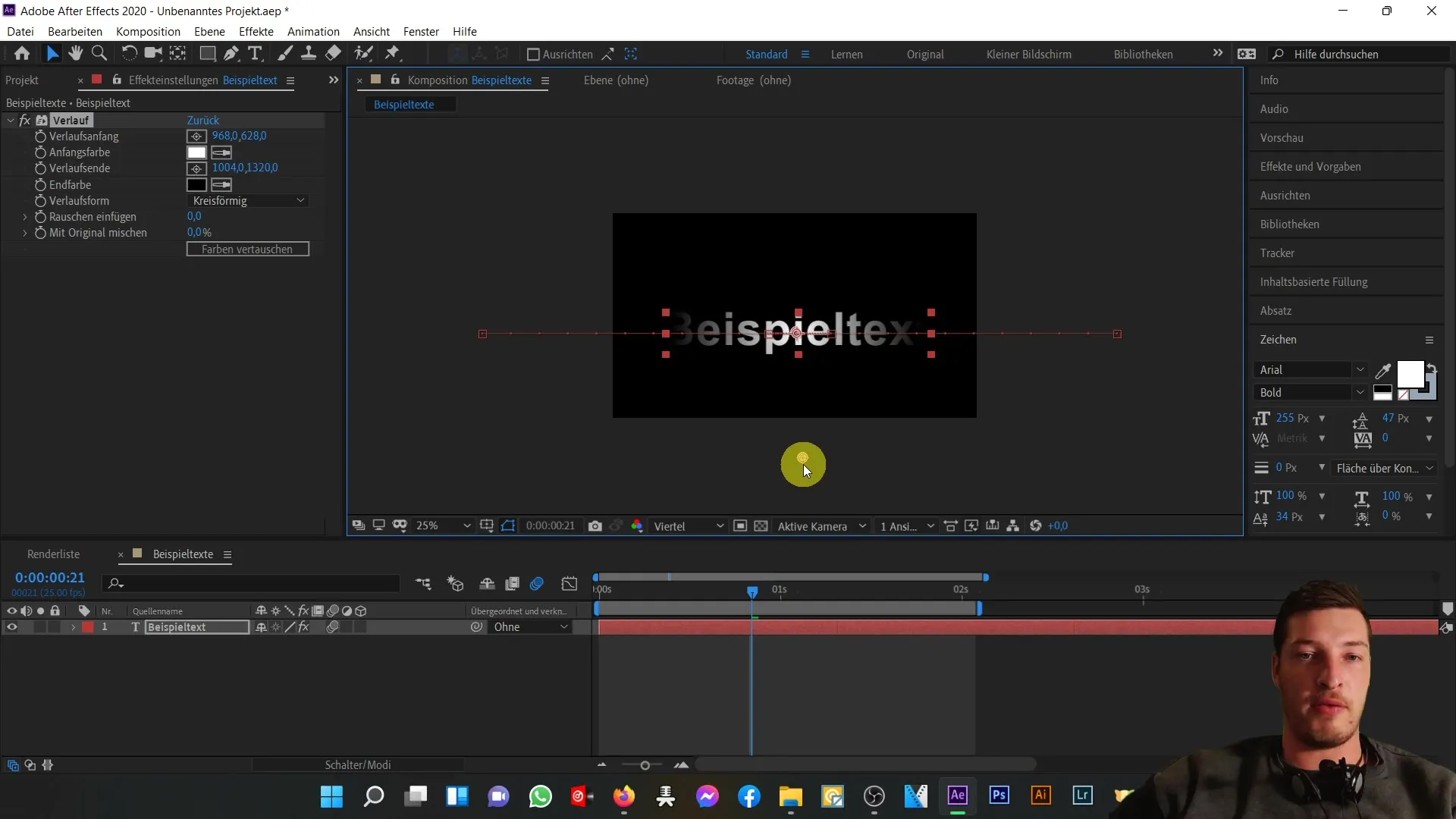
Za dodatno izboljšanje besedila bomo dodali svetlobni učinek. Klikni na "Učinek" v meniju, nato na "Stiliziranje" in "Svetloba". Z večanjem polmera boš videl, kako svetlobni učinek zajema več območij besedila.
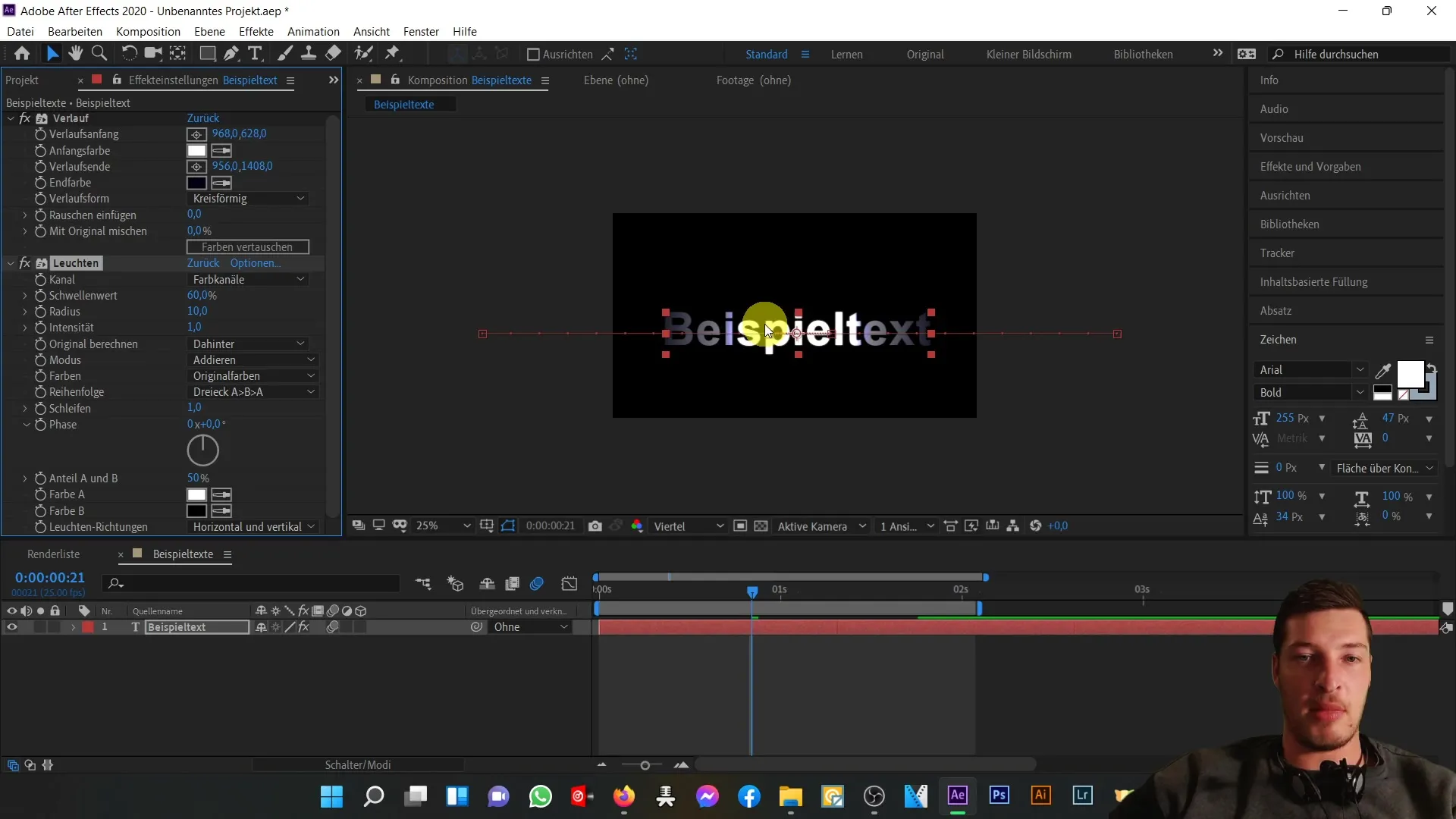
Lahko prilagodiš tudi intenziteto in prag svetlobnega učinka, da dosežeš boljši kontrast in prijetnejši videz. Nekoliko zmanjšaj intenziteto, da boš dobil bolj nežen videz.
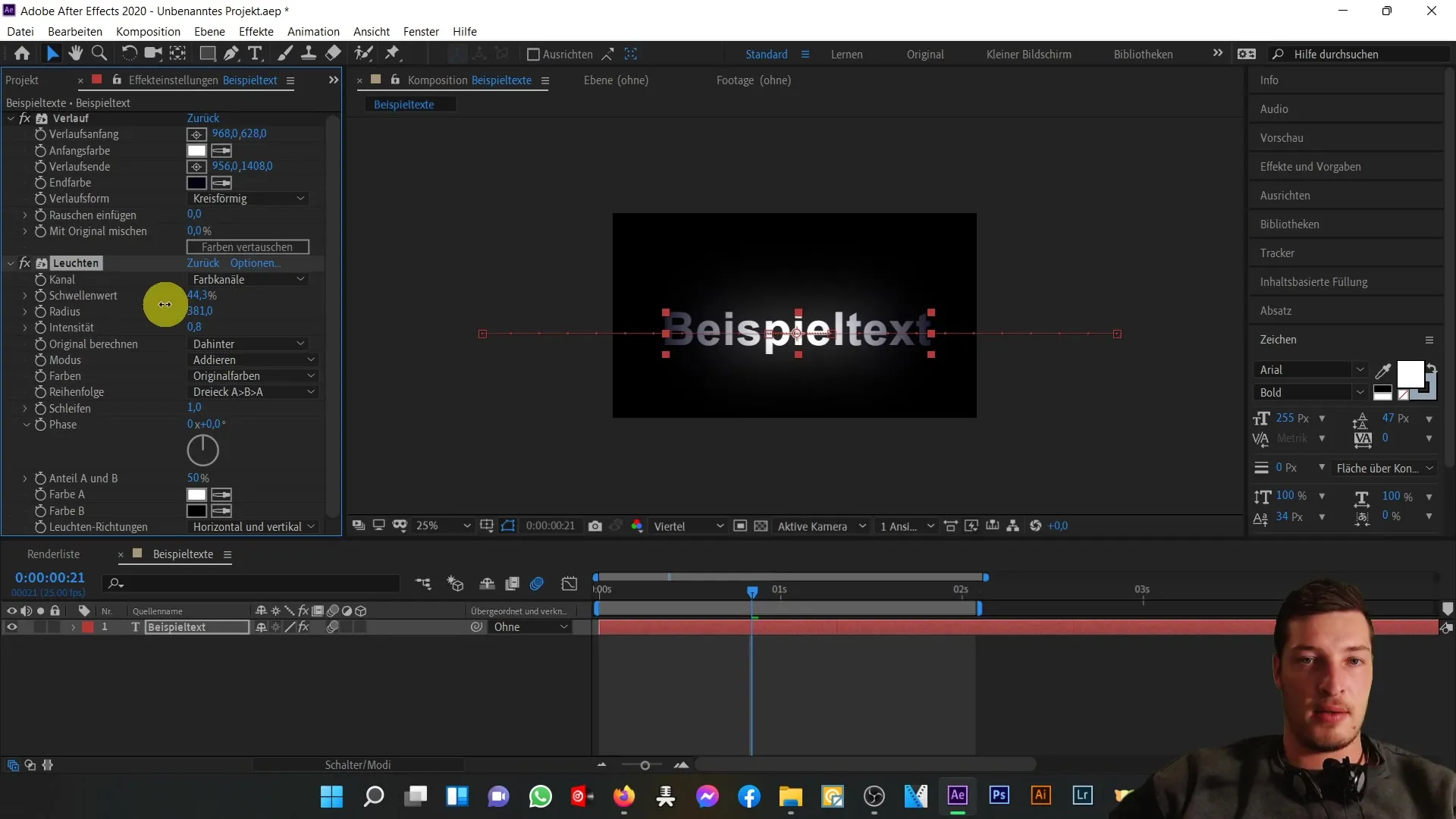
Za ogled animacij v predogledu pritisni preslednico. Sedaj bi moral videti vse animacije ter nove učinke besedil.
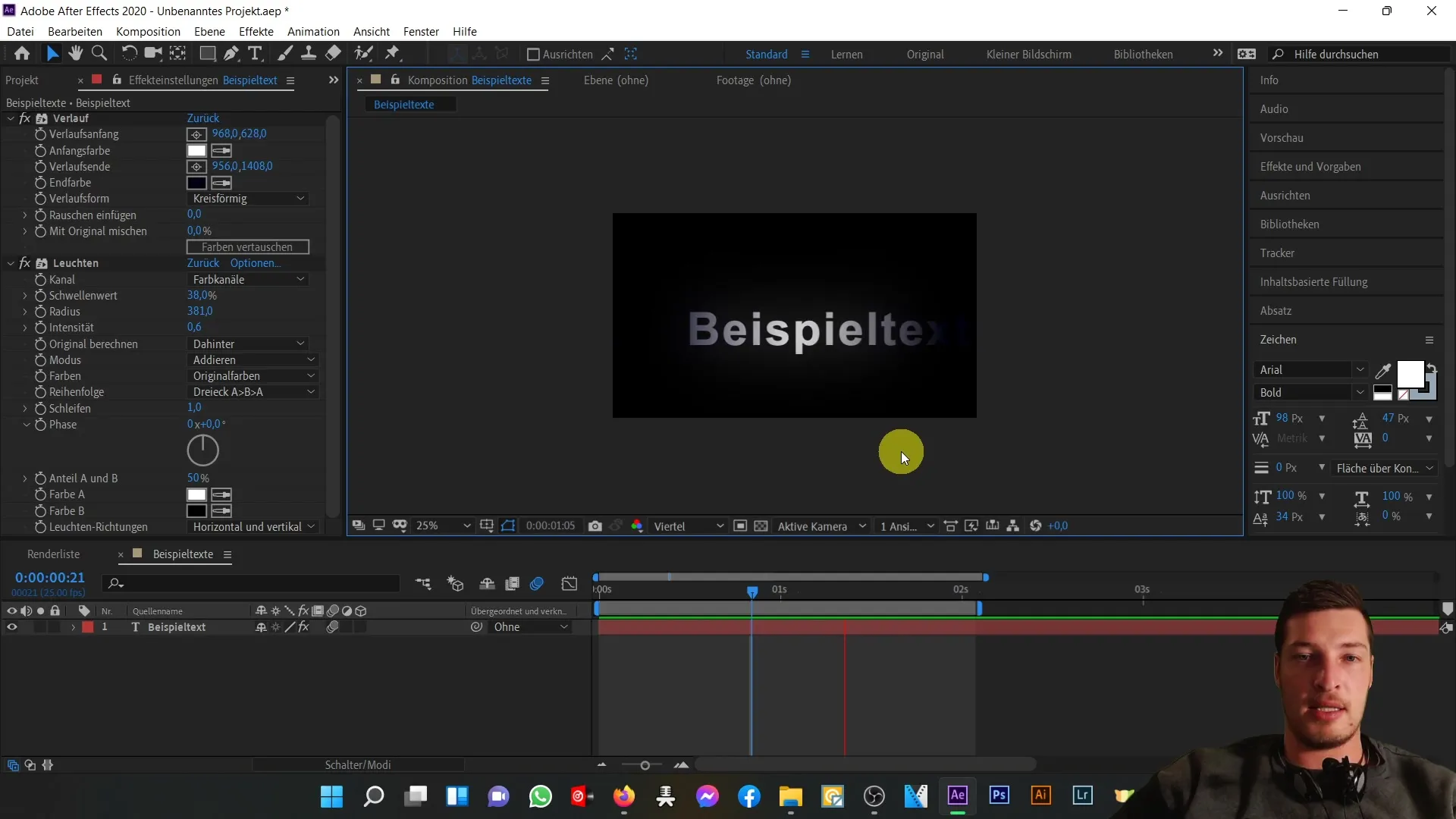
Zdaj, ko je besedilo pripravljeno, se osredotočimo na ozadje. Želiš ustvariti drugo barvno območje, da dodaš blag preliv v ozadje. Pojdi na "Sloj" in izberi "Novo" ter nato "Barvno območje". Z barvnim izbirnikom izberi barvo preliva.
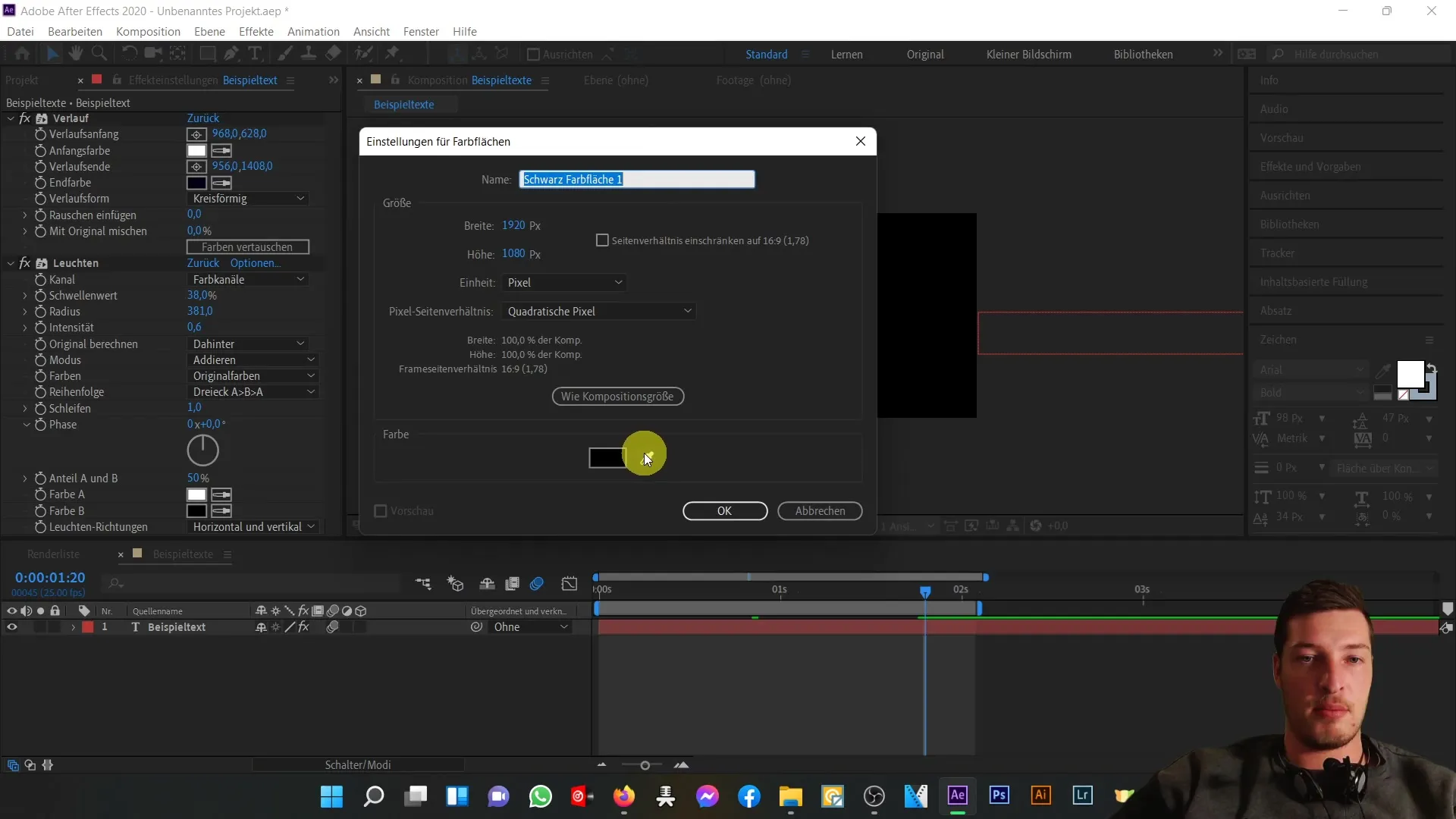
Poimenuj ta sloj kot "ozadje 1". Ta sloj lahko sedaj kopiraš tako, da izbereš sloj in pritisneš tipko za nadzor + D. To bo kopiralo enako barvno območje v nov sloj "ozadje 2".
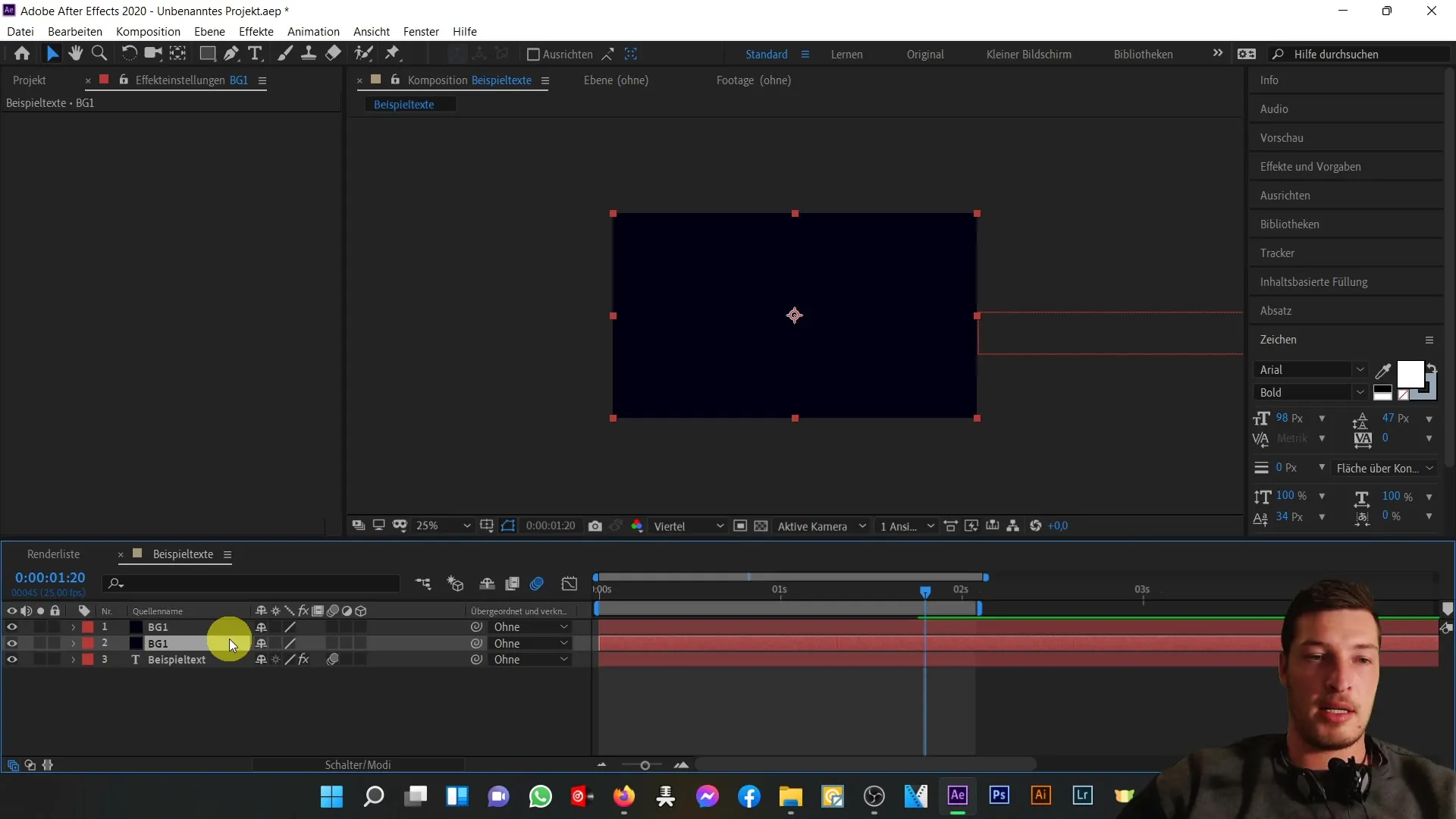
Spremeni barvo drugega sloja v črno. Videti moraš, da je modra barva zdaj nad črno barvo. Prestavi besedilo na prvo mesto, tako da ostane vidno nad obema slojema ozadja.
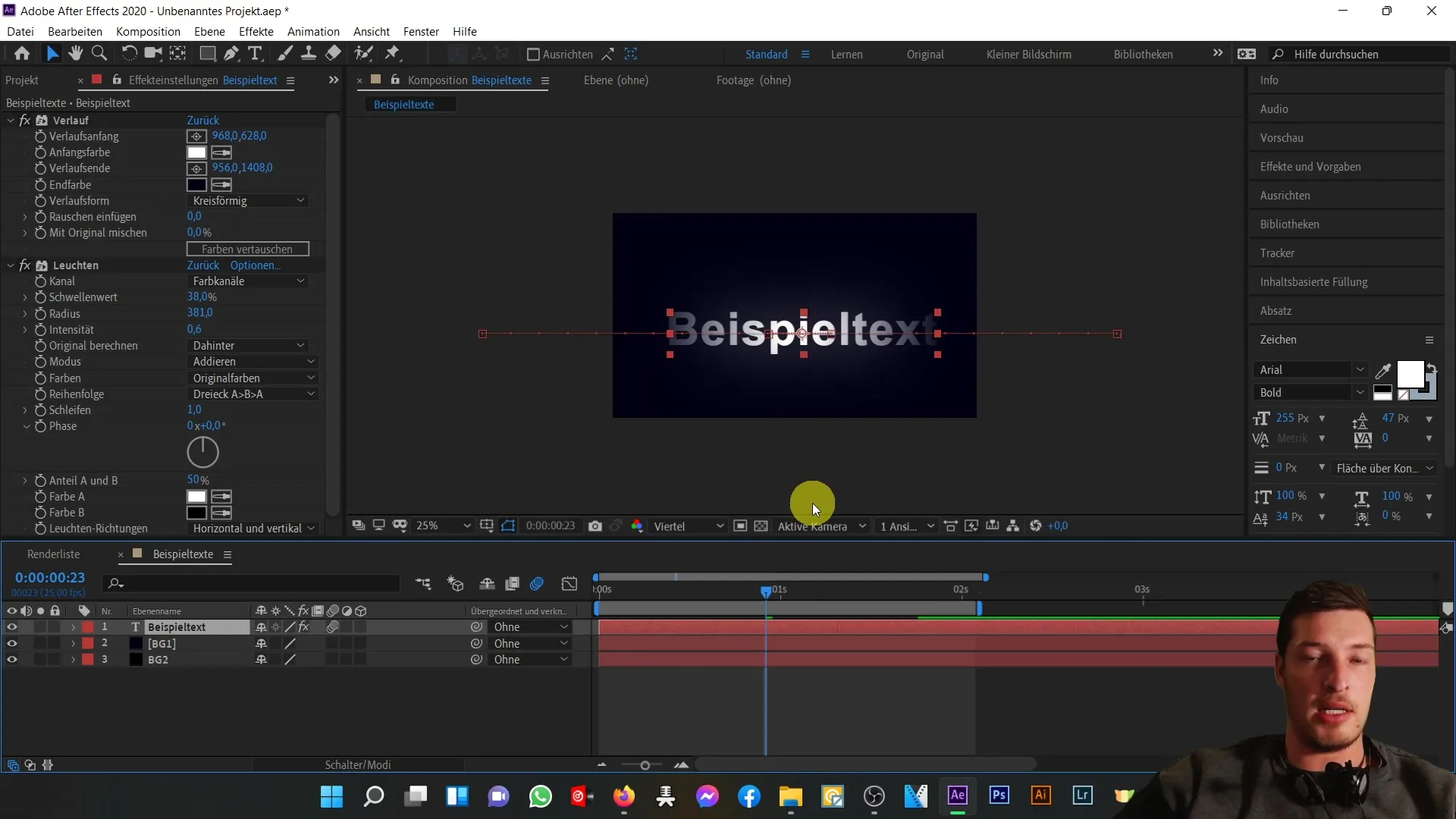
Da bo modro barvno območje nežno prehajalo v spodnje črno barvno območje, moraš uporabiti orodja za maskiranje. Izberi zgornji sloj in pojdite na orodje za pravokotnike. Drži miško in nariši elipso, ki omeji zgornji sloj.
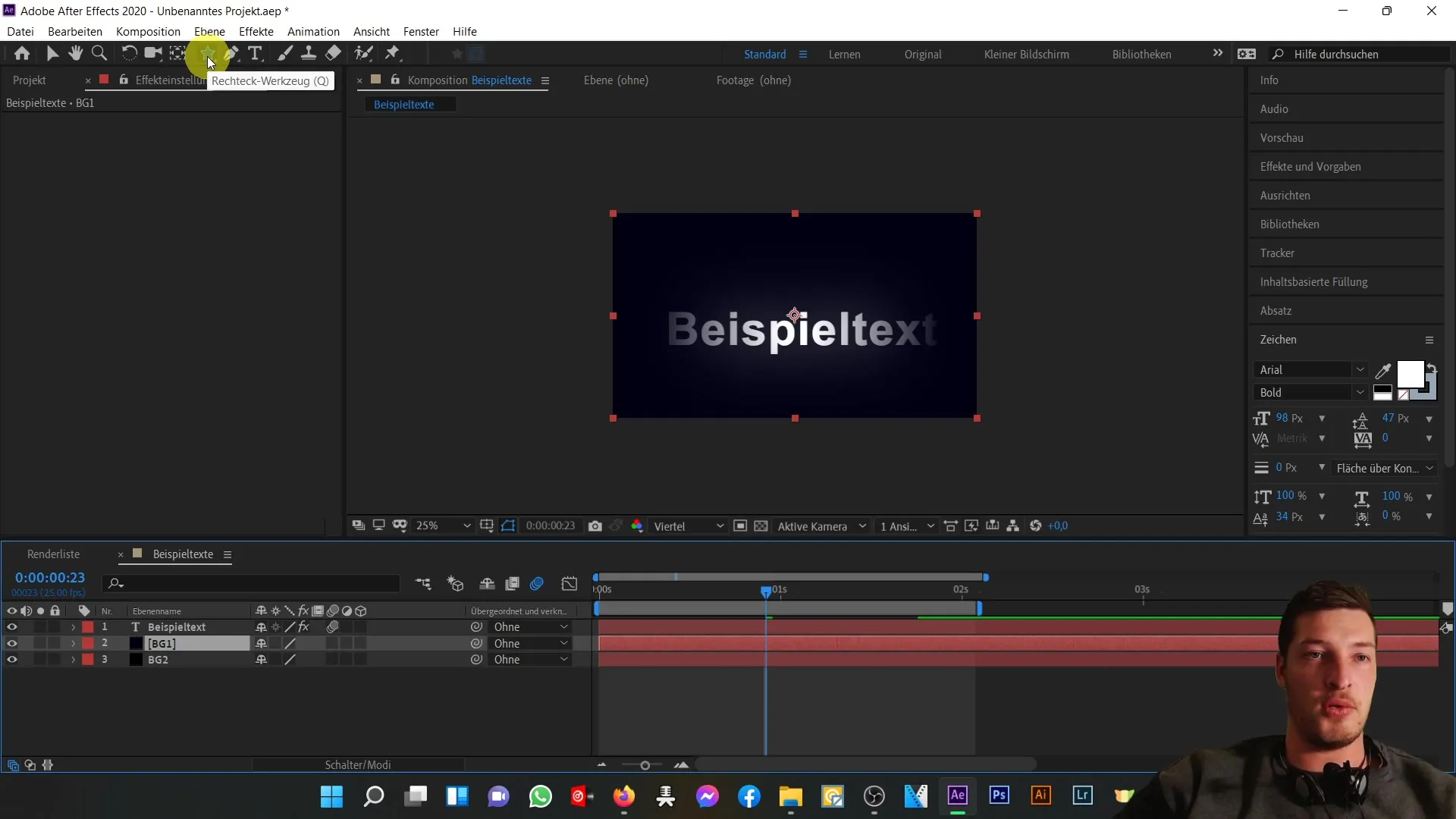
Zdaj lahko prilagodite elipso, da ustvarite nežen prehod med modro in črno površino. Če želite robove maske zmehčati, kliknite na puščico ob maski in prilagodite "Rob maske".
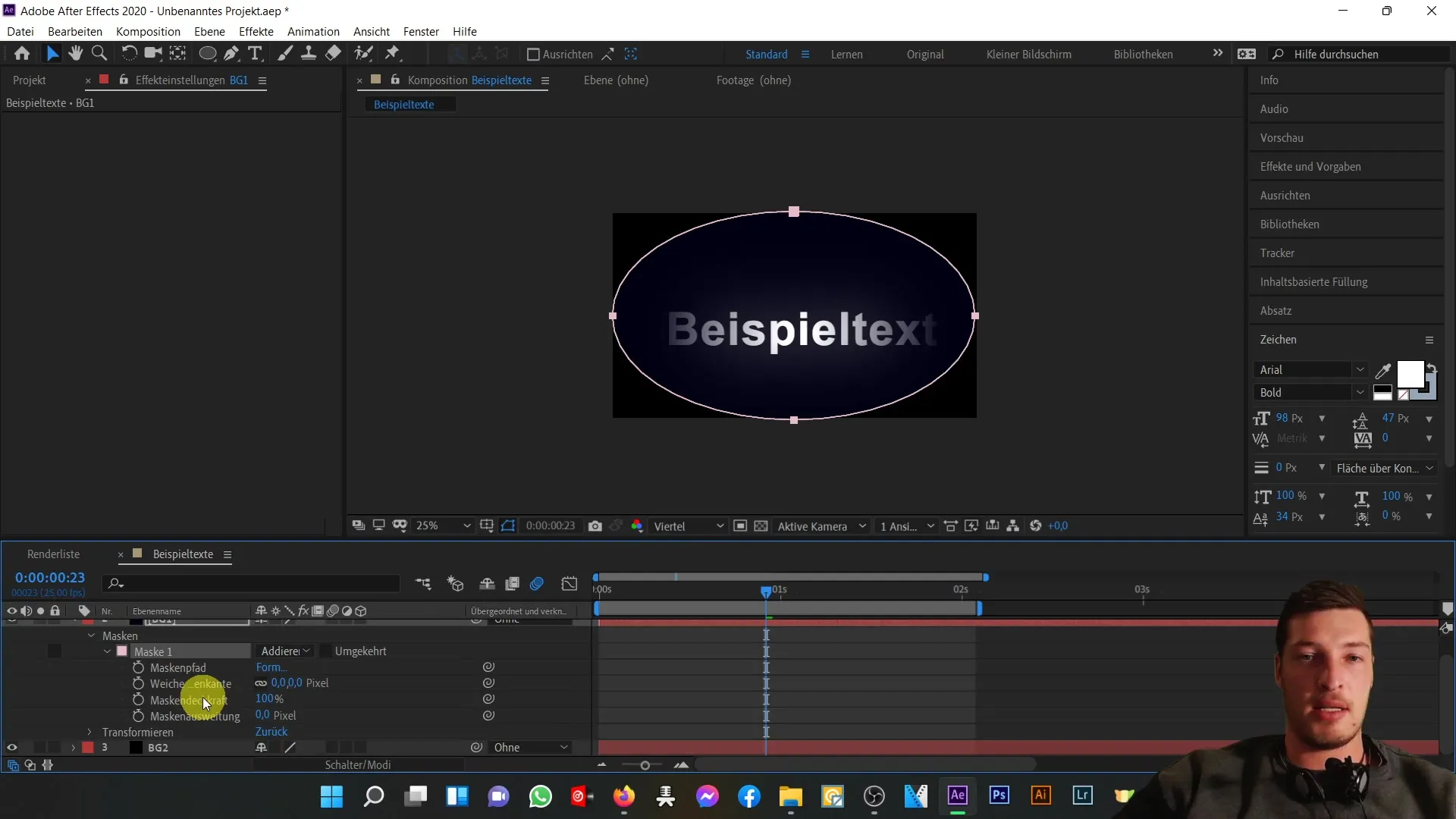
Cilj je, da maske rob omehčate toliko, da med modro in črno nastane brezhiben prehod. Prav tako lahko nekoliko prilagodite masko, tako da spremenite "Razširitev maske", da povečate vidnost spodnje plasti.
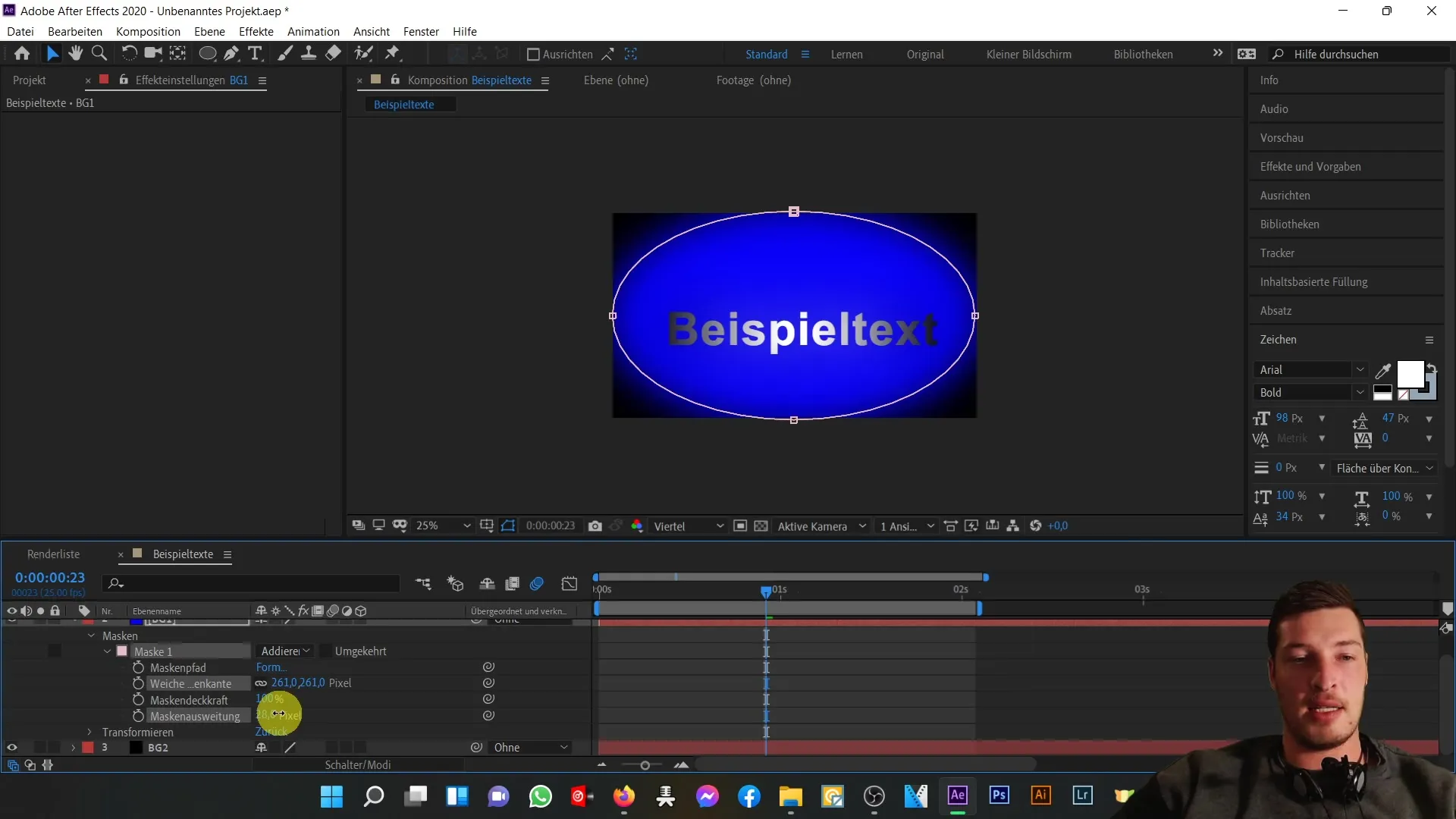
Po opravljenih urejanjih maske znova predvajajte predogled, da vidite, kako izgleda ozadje. Sedaj bi morali opaziti harmoničen prehod v ozadju in učinkovite prehode med različnimi barvnimi površinami.
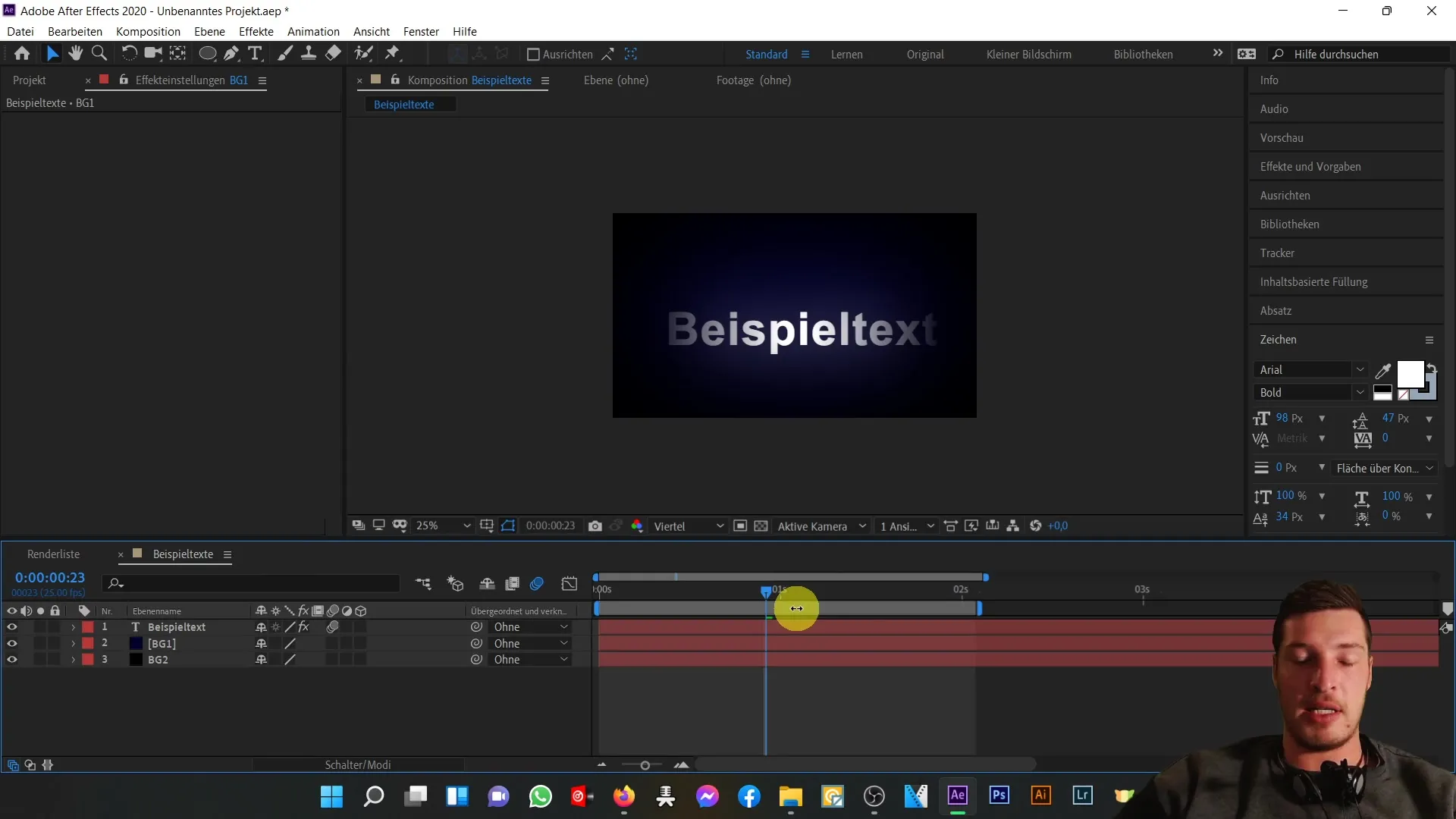
Povzetek
V tej vadnici ste se naučili, kako animirate besedilo v programu After Effects z različnimi učinki, vključno s prehodi barv in svetlobnimi učinki. Poleg tega ste se naučili, kako lahko z masko vključite lep prehod ozadja.
Pogosta vprašanja
Kako v besedilo vstavim prehod barv?Izberite svoje besedilo, pojdite na "Učinki" in nato na "Ustvarjanje" ter izberite "Prehod".
Ali lahko spremenim barve prehoda?Da, prilagodite lahko začetne in končne barve po svojih zahtevah.
Kako ustvarim nežen prehod ozadja?Dodajte dve barvni površini in uporabite orodja za maskiranje, da ustvarite nežne prehode.
Zakaj naj uporabim učinek svetlobe?Učinek svetlobe izpostavlja svetle dele in vizualno izboljša vaše besedilo.
Ali obstaja način za ogled animacij v realnem času?Da, pritisnite preslednico, da si ogledate predogled svojih animacij.


